Muitos usuários do Windows se deparam com a mensagem de erro “Não há armazenamento suficiente disponível para processar este comando”, o que pode ser causado por falhas no registro, problemas de memória ou conflitos de drivers. Se este for o seu caso, este guia irá oferecer soluções eficazes para resolver o problema. Continue lendo para aprender como corrigir o erro de recursos de memória insuficientes no Windows 10.
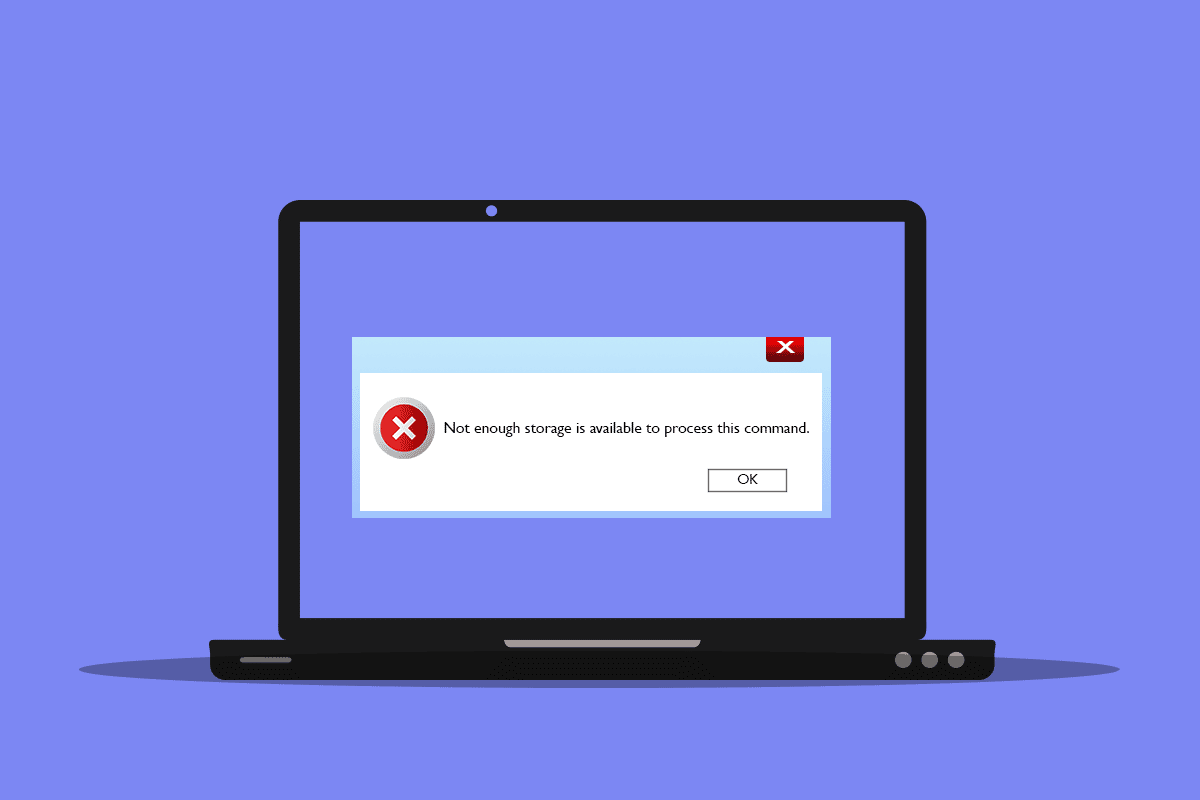
Soluções para o Erro de Armazenamento Insuficiente
Diversos fatores podem levar à exibição da mensagem de erro “Não há armazenamento suficiente disponível para processar este comando”. Alguns dos mais comuns incluem:
- Espaço de armazenamento insuficiente na sua unidade.
- Conflitos entre aplicativos ou serviços no computador.
- Acúmulo de arquivos temporários incompatíveis.
- Drivers gráficos desatualizados.
- Problemas relacionados ao desempenho.
- Incompatibilidades do sistema operacional.
Felizmente, existem várias abordagens que podem te ajudar a solucionar o problema. Siga as soluções abaixo na ordem apresentada para obter os melhores resultados.
Método 1: Liberando Espaço na Unidade C
Quando o espaço de armazenamento no seu computador está baixo, é comum encontrar o erro “Não há armazenamento suficiente disponível para processar este comando”. Siga estas instruções para liberar arquivos desnecessários da unidade C:
1. Pressione as teclas Windows + E para abrir o Explorador de Arquivos.
2. No painel esquerdo, selecione “Este PC” e, em seguida, clique duas vezes em “Disco Local (C:)”.
3A. Se o espaço livre for inferior a 10 GB, delete arquivos desnecessários. Clique com o botão direito em pastas ou arquivos que não precisa e selecione “Excluir”. Esvazie também a lixeira para liberar espaço.
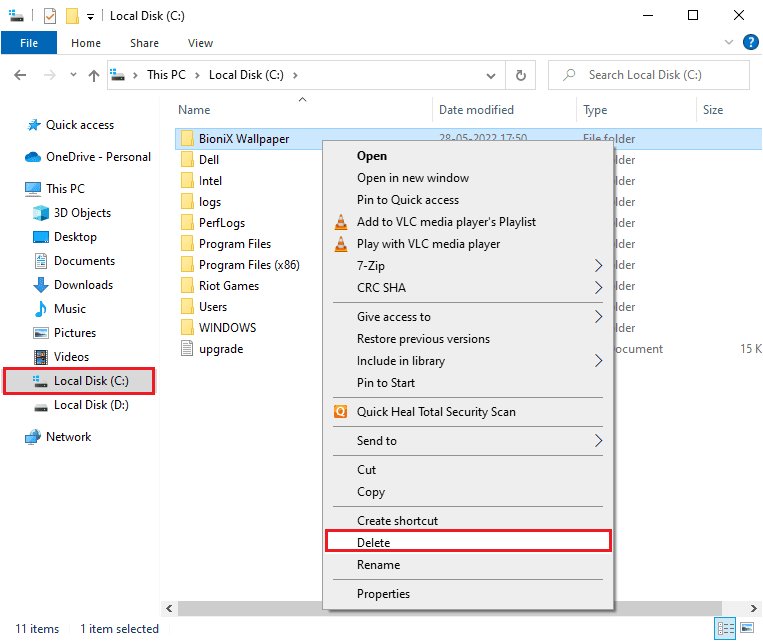
3B. Se o espaço for suficiente, mas o erro persistir, avance para o próximo método.
Método 2: Encerrando Processos em Segundo Plano
Conflitos entre aplicativos podem levar à falta de recursos de memória e causar o erro. Feche programas e aplicativos que estejam sendo executados em segundo plano, um por um, ou force o encerramento usando o Gerenciador de Tarefas. Siga este guia para aprender como finalizar tarefas no Windows 10.
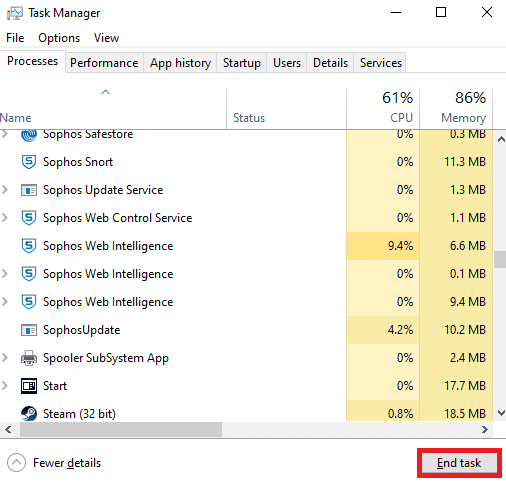
Método 3: Finalizando Sessões Antigas
Pastas e sessões compartilhadas não finalizadas em servidores de arquivos podem causar lentidão e contribuir para o erro. Encerre as sessões antigas seguindo os passos abaixo para resolver o problema de armazenamento insuficiente:
1. Pressione a tecla Windows e digite “Gerenciamento do Computador”. Clique em “Executar como administrador”.
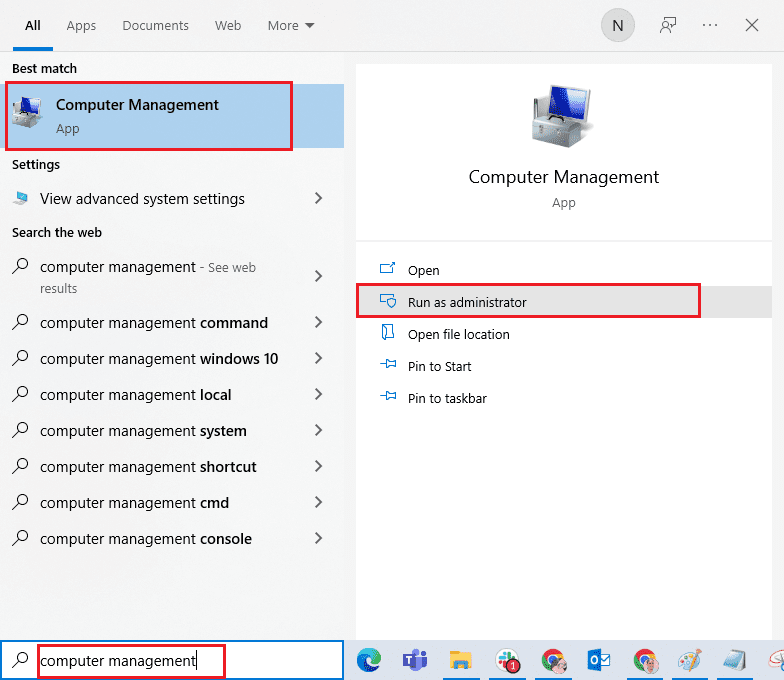
2. Clique duas vezes em “Pastas Compartilhadas” e depois em “Sessões”.
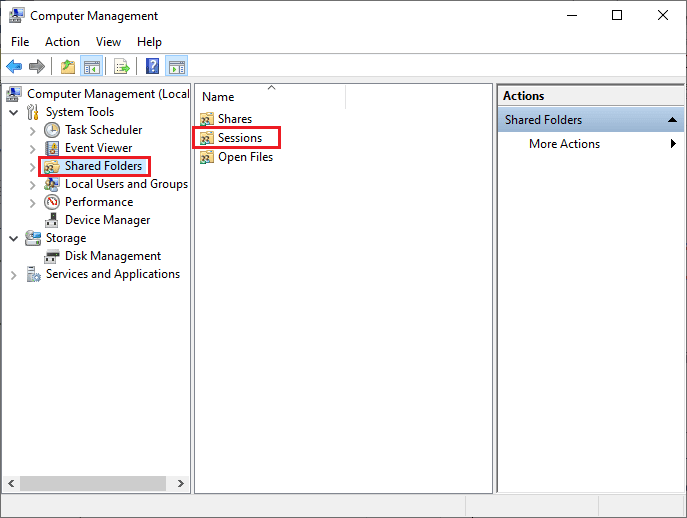
3. Feche as sessões ativas e verifique se o erro foi corrigido.
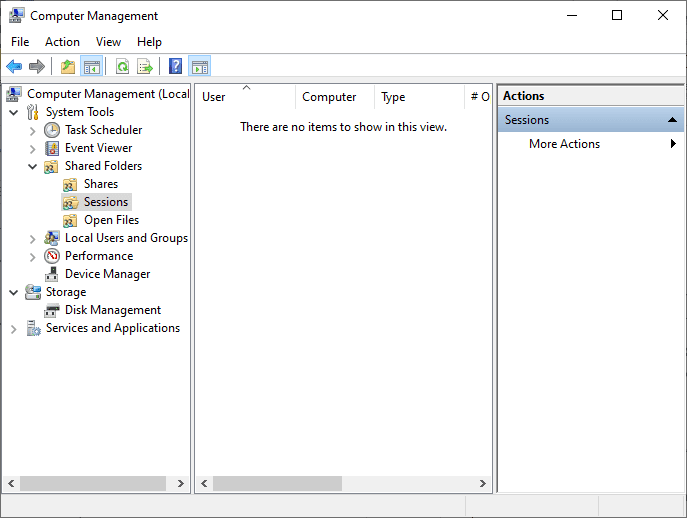
Método 4: Limpeza de Arquivos Temporários
A falta de espaço em disco devido a arquivos temporários acumulados pode levar ao erro. Utilize este guia com 10 maneiras de liberar espaço no disco rígido no Windows para remover os arquivos desnecessários.
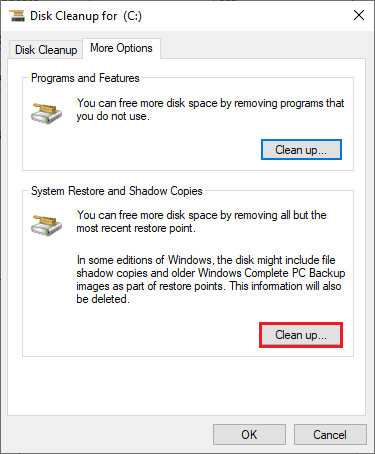
Após a limpeza, verifique se o problema foi solucionado.
Método 5: Reparando Arquivos do Sistema
Arquivos de sistema corrompidos podem causar o erro. Execute as ferramentas SFC (System File Checker) e DISM (Deployment Image Servicing and Management) após inicializar o computador em modo de segurança:
1. Pressione Windows + R para abrir a caixa “Executar”.
2. Digite “msconfig” e pressione Enter para abrir a “Configuração do Sistema”.
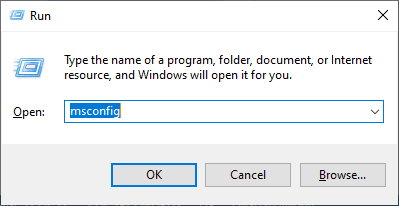
3. Na janela que abrir, vá para a aba “Inicialização”.
4. Marque “Inicialização segura” em “Opções de inicialização” e clique em “OK”.
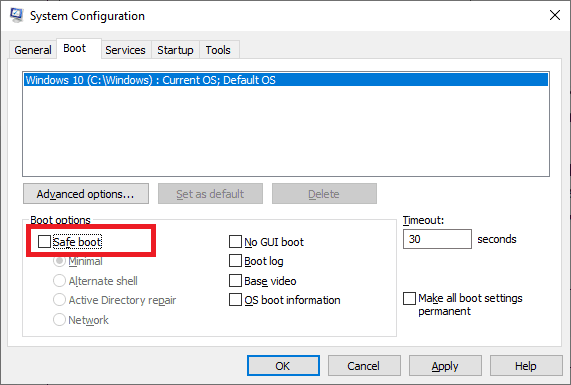
5. Uma mensagem pedirá para reiniciar o computador. Salve seu trabalho antes de continuar.
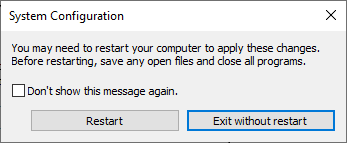
6. Confirme a reinicialização e seu computador iniciará em modo de segurança.
7. Siga este guia para aprender como reparar arquivos de sistema no Windows 10 utilizando os comandos SFC e DISM.
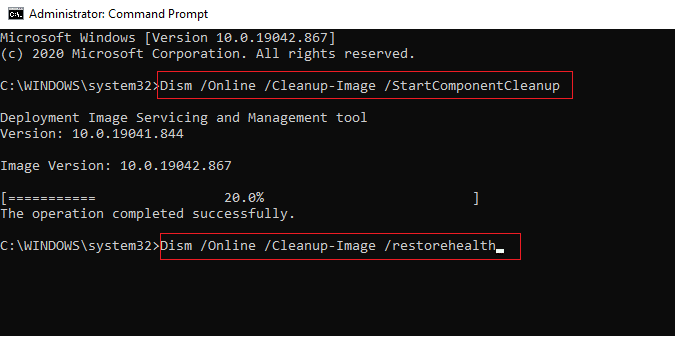
Reinicie o computador em modo normal e verifique se o erro foi resolvido.
Método 6: Redefinindo a Senha de Contas com Conflitos
Outra solução pode ser redefinir a senha da conta local que está causando o conflito. Siga estes passos:
1. Faça login em outra conta diferente da que está com o problema.
2. Pressione a tecla Windows e digite “Painel de Controle”. Clique em “Abrir”.
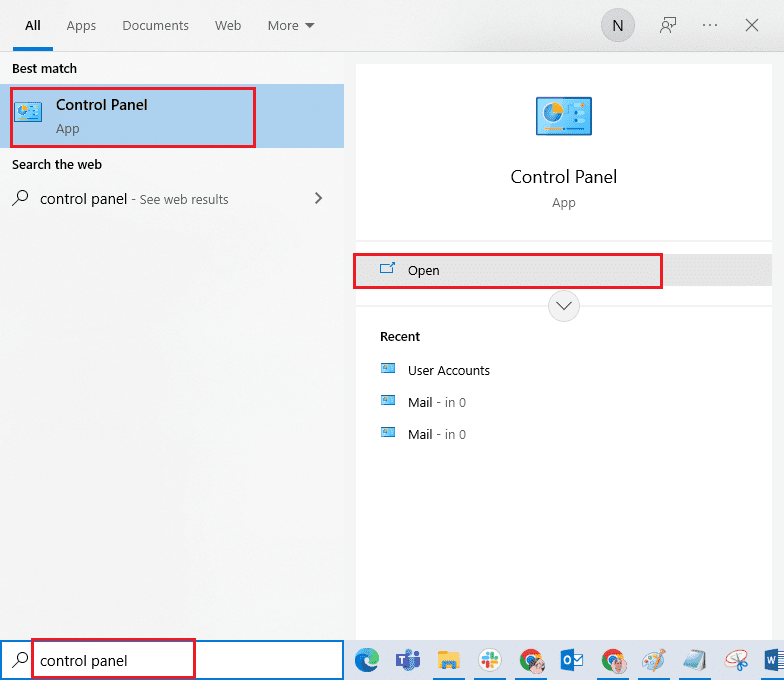
3. Altere a opção “Exibir por” para “Ícones pequenos” e clique em “Contas de usuário”.
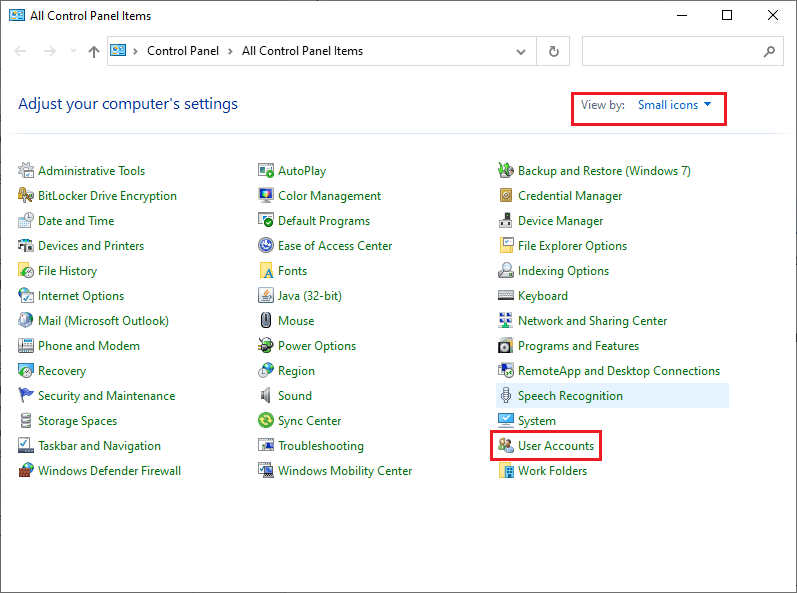
4. Clique em “Gerenciar outra conta”.
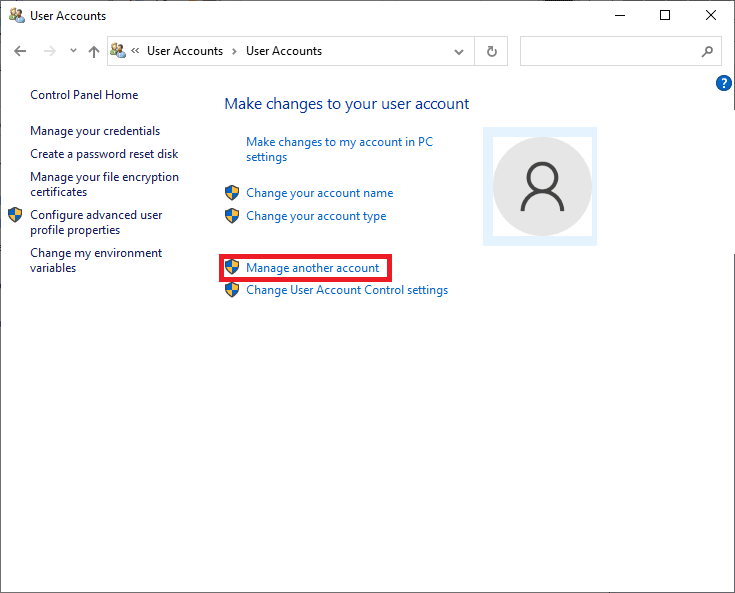
5. Selecione a conta com problemas.
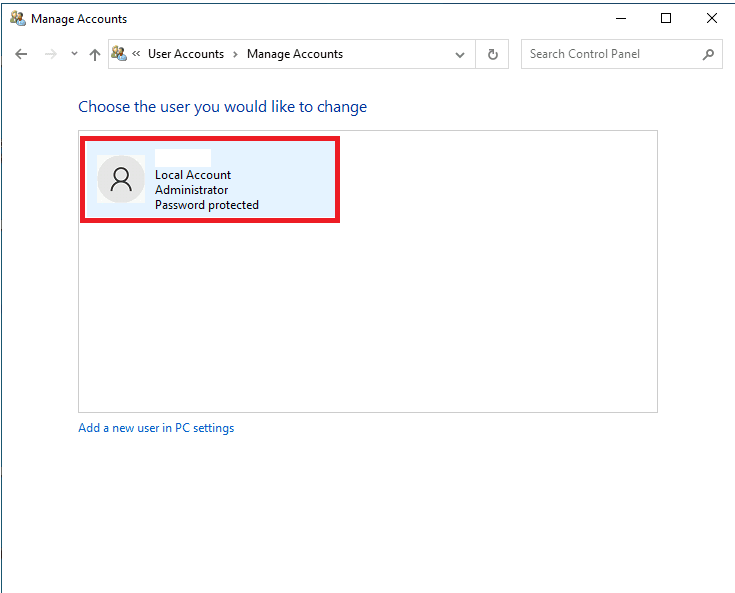
6. Clique em “Alterar a senha”.
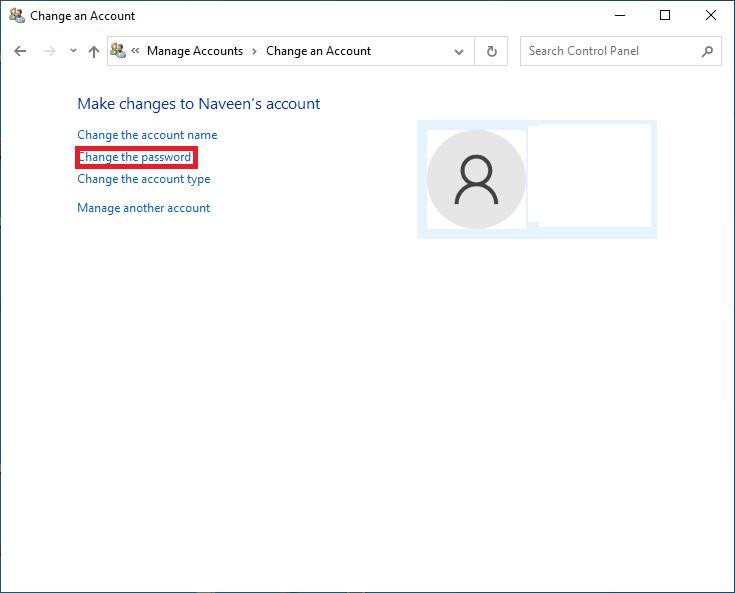
7. Digite a nova senha duas vezes.
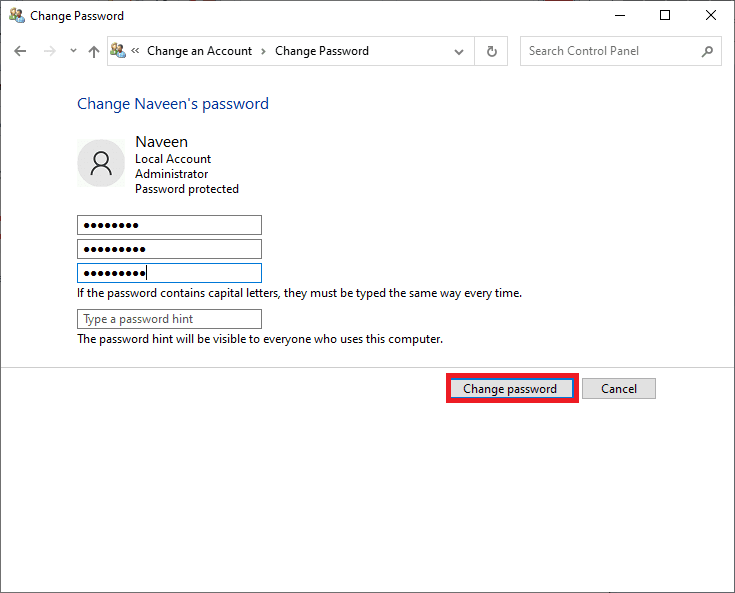
8. Clique em “Alterar senha” e verifique se o erro foi corrigido.
Método 7: Atualizando Drivers Gráficos
Drivers desatualizados podem causar problemas. Atualize seus drivers para garantir o bom funcionamento dos programas. Você pode encontrar as versões mais recentes nos sites oficiais dos fabricantes ou realizar a atualização manualmente. Consulte este guia sobre 4 maneiras de atualizar drivers gráficos no Windows 10.
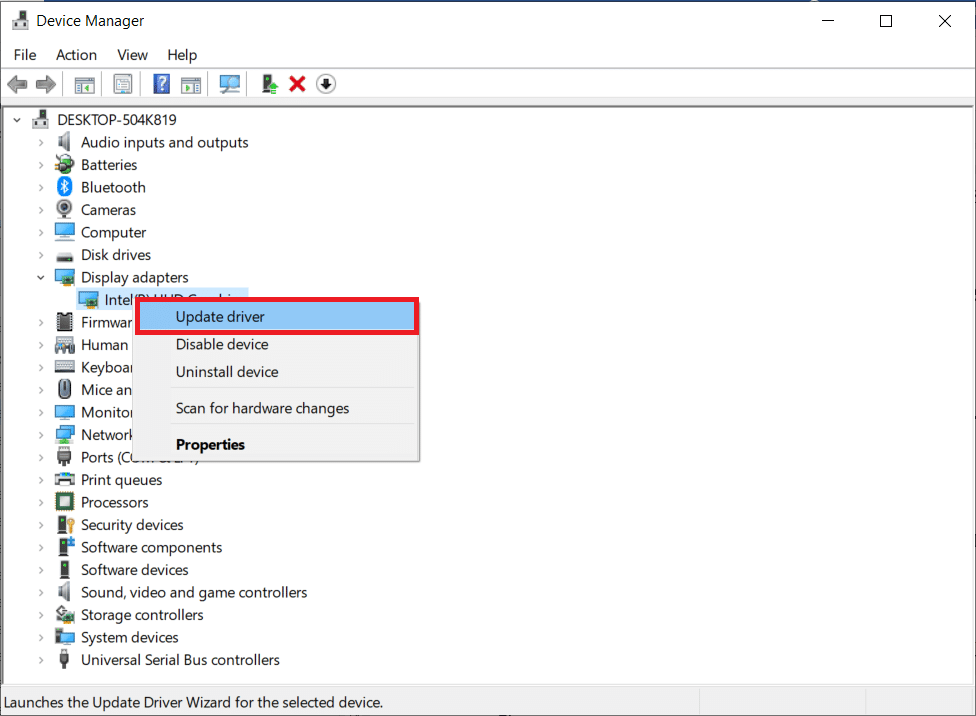
Método 8: Reinstalando Drivers Gráficos
Se a atualização não resolver o problema, o driver atual pode ser incompatível. Reinstale o driver baixando a versão mais recente do site do fabricante (NVIDIA, AMD ou INTEL). Siga este guia sobre como desinstalar e reinstalar drivers no Windows 10.
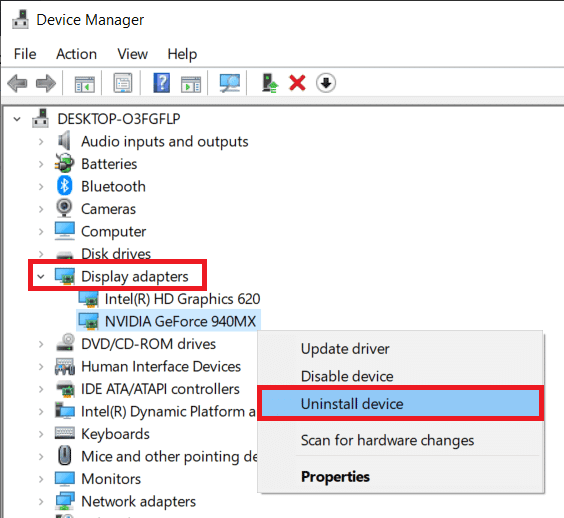
Verifique se o erro foi corrigido após a reinstalação.
Método 9: Revertendo Drivers Gráficos
Conflitos podem ocorrer com a versão mais recente do driver. Reverta para uma versão anterior. Este processo é chamado de reversão de drivers e pode ser feito seguindo este guia sobre como reverter drivers no Windows 10.
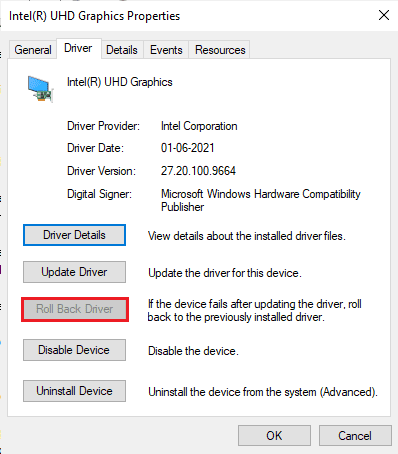
Verifique se o erro foi corrigido após a reversão.
Método 10: Atualizando o MS SQL Server
A atualização do Microsoft SQL Server pode resolver o problema. As atualizações geralmente vêm com as atualizações do Windows. Se houver alguma atualização pendente, visite o site oficial da Microsoft e instale-as.
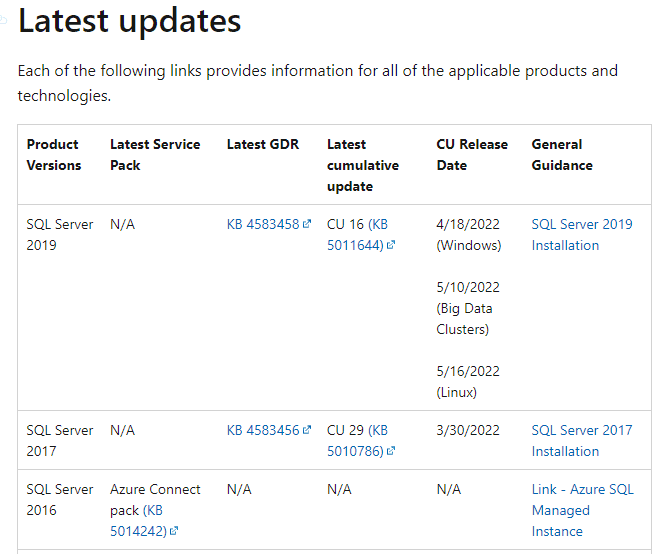
Reinicie o computador após a atualização.
Método 11: Executando Verificação de Malware
A verificação do sistema pode remover vírus e malwares que impedem o uso correto de dispositivos e hardware, causando o erro de armazenamento insuficiente. Siga este guia sobre Como faço uma verificação de vírus no meu computador? para verificar seu PC.
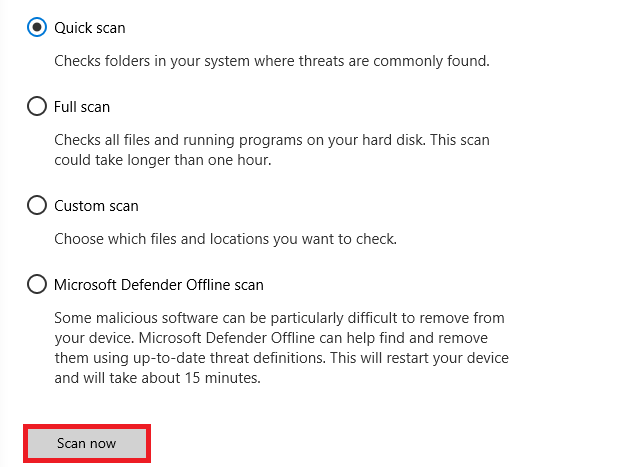
Caso precise remover algum malware, consulte este guia: Como remover malware do seu PC no Windows 10.
Método 12: Atualizando o Windows
Atualizações do Windows podem corrigir bugs e outros problemas que causam o erro. Para atualizar seu sistema, siga este guia sobre como baixar e instalar a atualização mais recente do Windows 10.
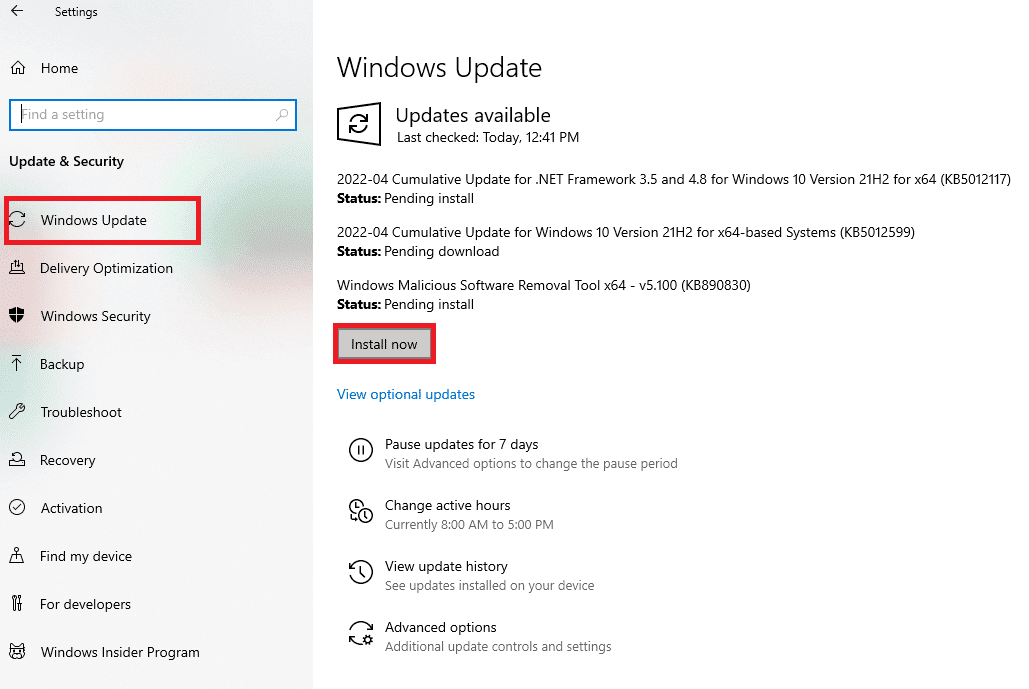
Após a atualização, verifique se o erro foi corrigido.
Método 13: Alterando Opções de Desempenho
Ajustar as opções de desempenho pode ajudar. Siga estas instruções:
1. Pressione a tecla Windows e digite “Exibir configurações avançadas do sistema”. Clique em “Abrir”.
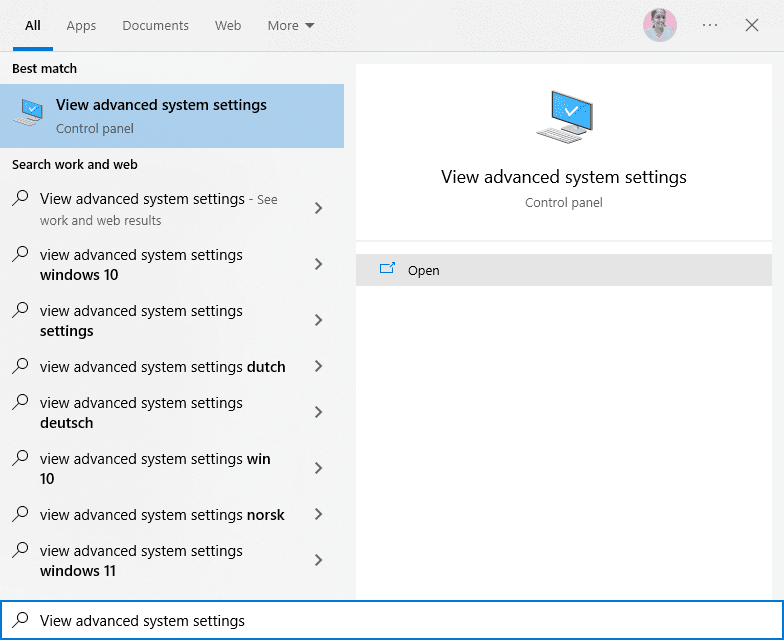
2. Na aba “Avançado”, clique em “Configurações…” em “Desempenho”.
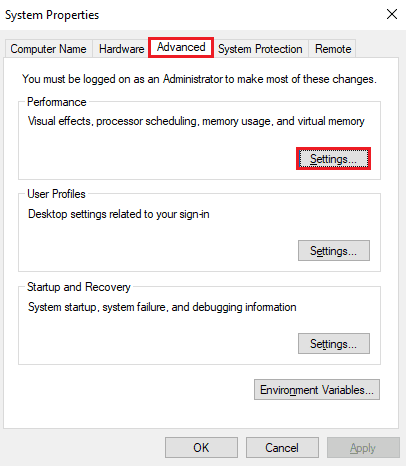
3. Marque “Ajustar para obter um melhor desempenho” em “Efeitos visuais”.
4. Clique em “Aplicar” e depois em “OK” para salvar as alterações.
Método 14: Aumentando o Arquivo de Paginação
O arquivo de paginação complementa a memória principal, e aumentar seu tamanho pode resolver o erro. Siga estes passos:
1. Repita os passos 1 e 2 do método anterior.
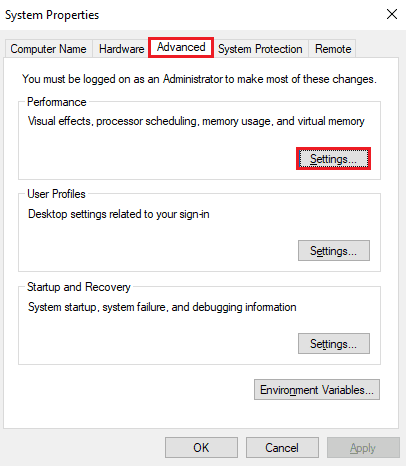
2. Vá para a aba “Avançado” e clique em “Alterar…” em “Memória virtual”.
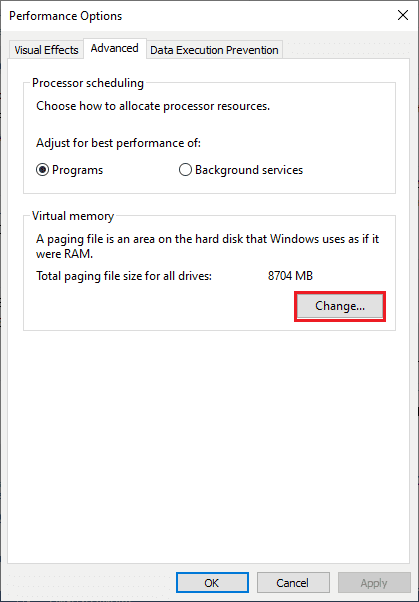
3. Desmarque “Gerenciar automaticamente o tamanho do arquivo de paginação para todas as unidades” e selecione “Tamanho personalizado”.

4. Compare o tamanho do arquivo alocado com o espaço disponível na unidade, e digite os valores desejados em “Tamanho inicial (MB)” e “Tamanho máximo (MB)”.
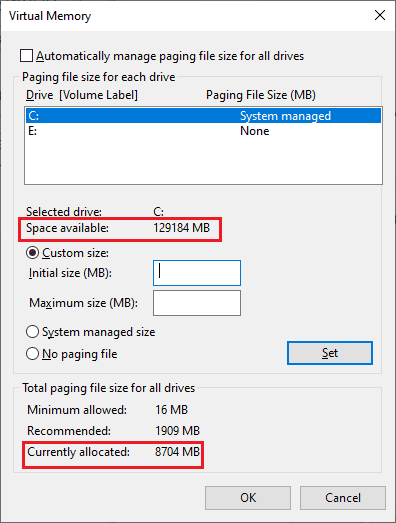
5. Clique em “OK” para salvar e reinicie seu computador.
Verifique se o problema foi resolvido.
Método 15: Alterando o Parâmetro IRPStackSize
Essa solução envolve a edição do registro, então tome precauções extras.
1. Pressione a tecla Windows e digite “Editor do Registro”. Clique em “Executar como administrador”.
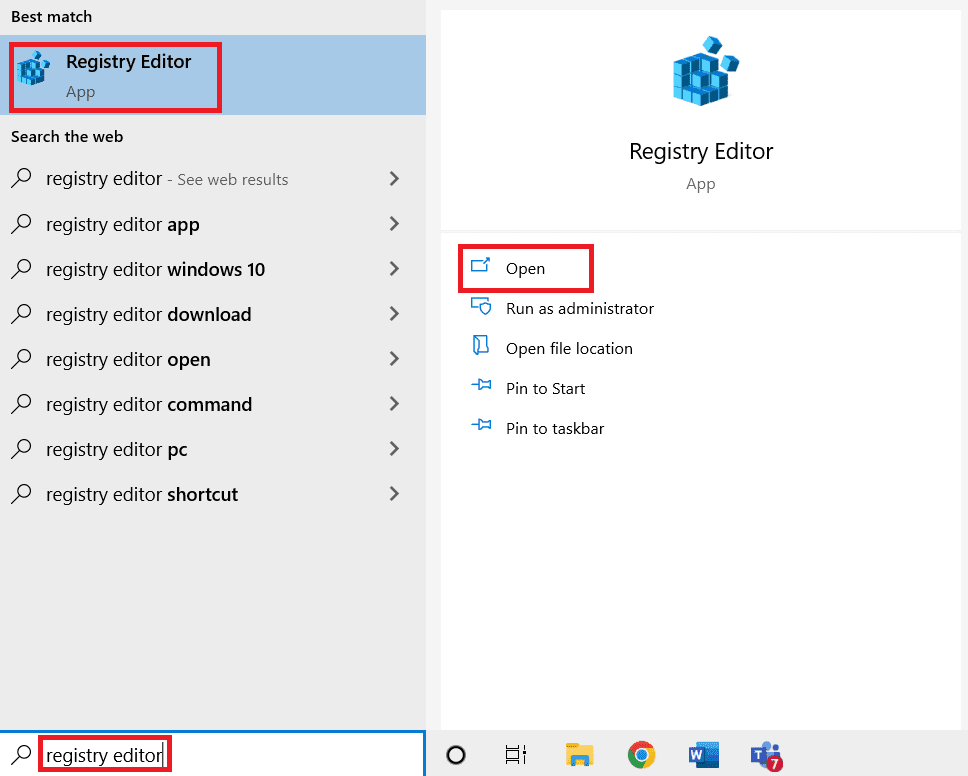
2. Navegue até o seguinte caminho:
ComputerHKEY_LOCAL_MACHINESYSTEMCurrentControlSetServicesLanmanServerParameters
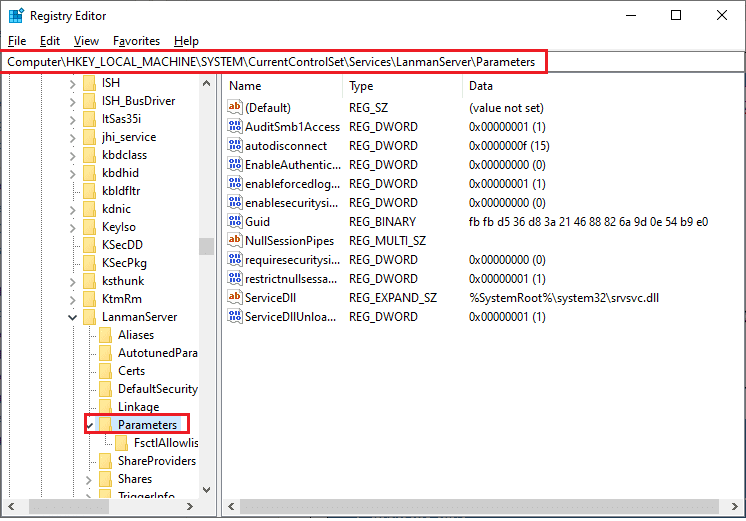
4. Procure o parâmetro “IRPStackSize”. Se ele existir, vá para o passo 6.
5. Se não existir, clique com o botão direito e selecione “Novo” > “Valor DWORD (32 bits)”. Nomeie como “IRPStackSize”.
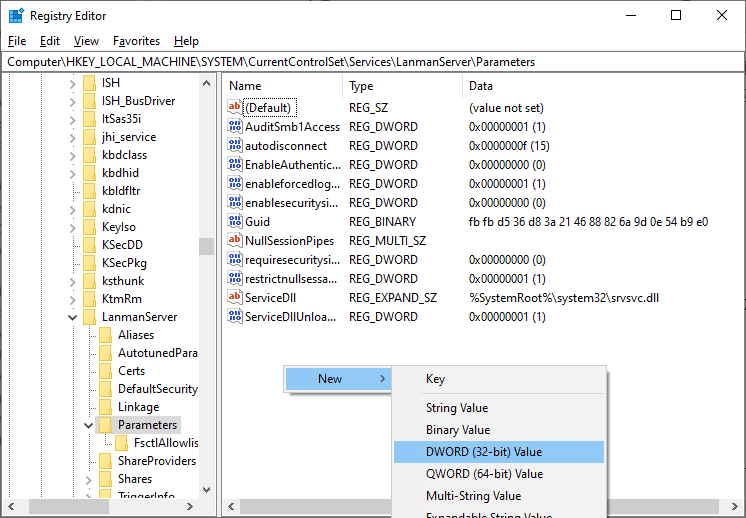
6. Clique duas vezes na entrada “IRPStackSize” e selecione “Decimal”.
7. Defina os dados do valor como “1” e clique em “OK”.
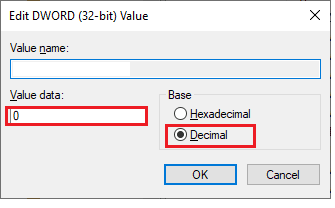
Método 12: Redefinindo o PC
Se nenhuma das opções anteriores funcionar, a reinstalação do sistema operacional pode ser necessária. Siga este guia sobre como fazer uma instalação limpa do Windows 10.
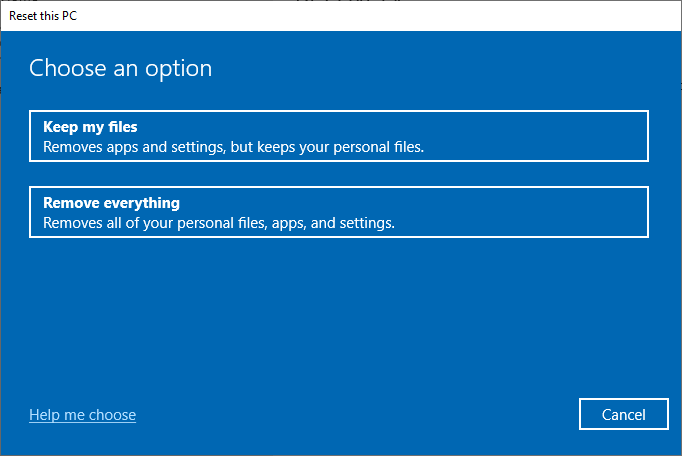
***
Esperamos que este guia tenha ajudado a resolver o problema “Não há armazenamento suficiente disponível para processar este comando” no Windows 10. Compartilhe nos comentários qual método funcionou para você. Se tiver dúvidas ou sugestões, deixe-as na seção de comentários abaixo.